在使用Word文档编辑和排版的过程中,横线的使用非常常见,有时候我们可能需要删除这些横线,无论是为了美观还是为了符合特定的格式要求,本文将详细介绍如何在Word中删除横线,并提供一些实用的技巧和建议,帮助您更高效地处理文档。
了解Word中的横线类型
在Word中,横线主要分为以下几种类型:
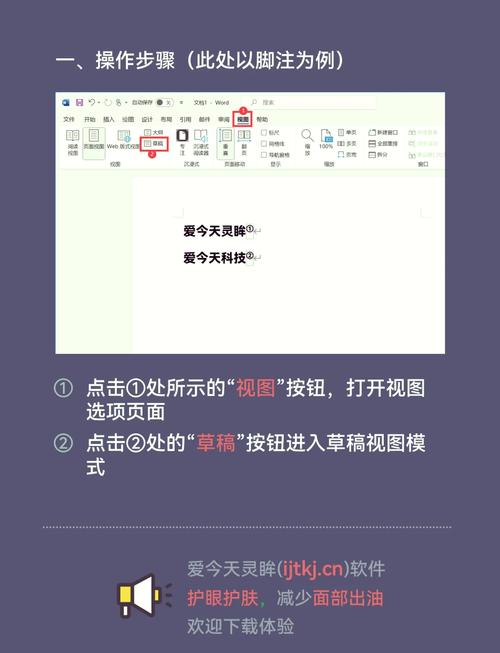
1、段落边框横线:这种横线通常出现在段落的顶部或底部,用于分隔不同的段落或内容块。
2、表格线:在创建表格时,Word会自动添加表格线以区分不同的单元格。
3、手动绘制的横线:用户可以通过绘图工具手动绘制横线,以满足特定需求。
4、页眉和页脚中的横线:这些横线通常用于装饰或分隔页眉和页脚内容。
如何删除不同类型的横线
1. 删除段落边框横线
要删除段落边框横线,请按照以下步骤操作:
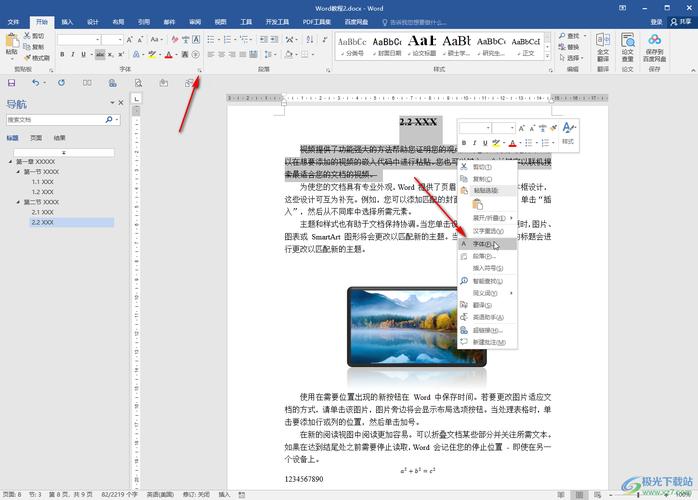
选中需要删除横线的段落。
右键点击选中的区域,选择“段落”选项。
在弹出的“段落”对话框中,选择“边框和底纹”选项卡。
在“边框”区域中,选择“无”选项,然后点击“确定”按钮。
2. 删除表格线
要删除表格线,请按照以下步骤操作:
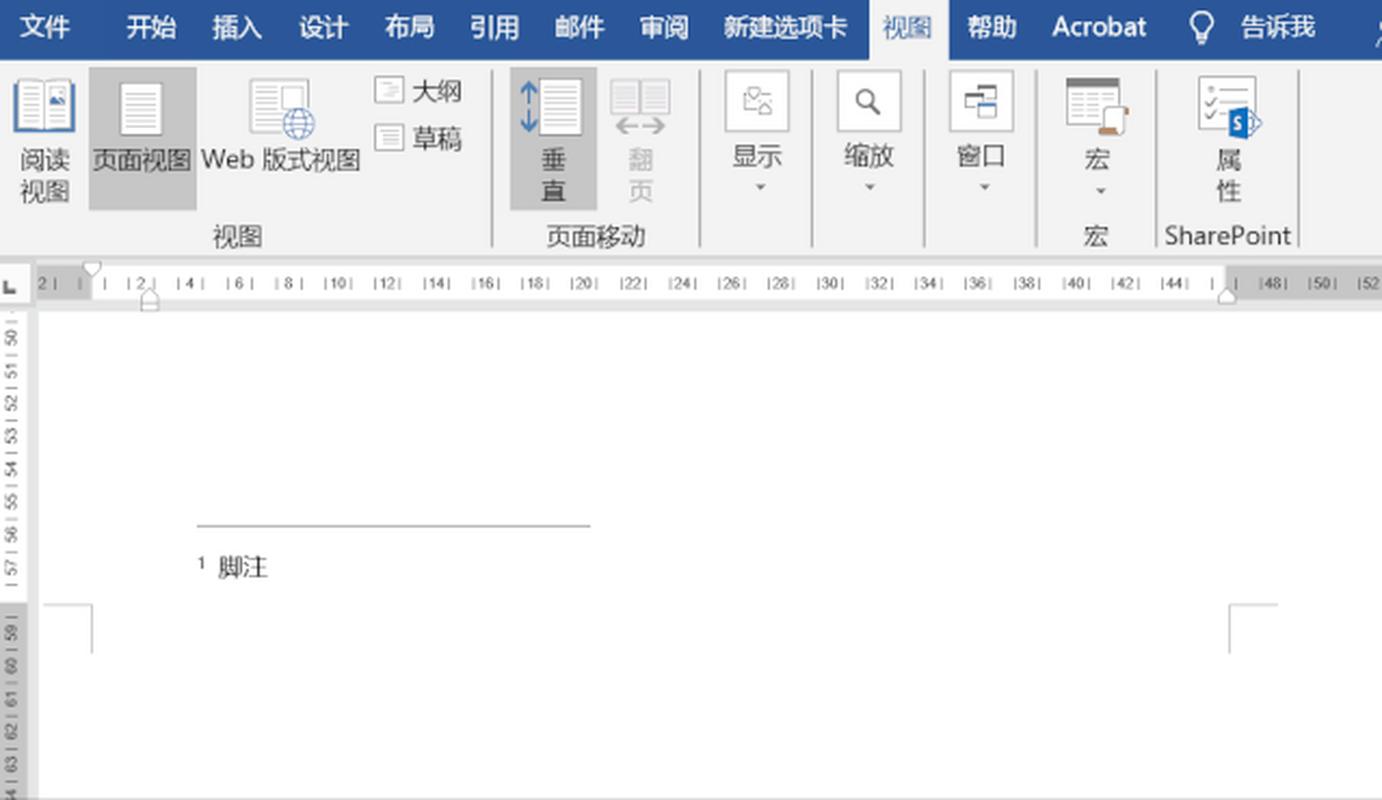
选中整个表格或需要删除线条的单元格。
右键点击选中的区域,选择“表格属性”选项。
在弹出的“表格属性”对话框中,选择“边框和底纹”选项卡。
在“边框”区域中,选择“无”选项,然后点击“确定”按钮。
3. 删除手动绘制的横线
要删除手动绘制的横线,请按照以下步骤操作:
选中需要删除的横线,如果横线难以选中,可以尝试使用“绘图工具”中的“选择对象”功能。
按下Delete键或右键点击选中的横线,选择“删除”选项。
4. 删除页眉和页脚中的横线
要删除页眉和页脚中的横线,请按照以下步骤操作:
双击页眉或页脚区域以进入编辑模式。
选中需要删除的横线。
按下Delete键或右键点击选中的横线,选择“删除”选项。
实用技巧和建议
1、使用快捷键:在编辑文档时,熟练掌握快捷键可以大大提高效率,Ctrl+Shift+N可以快速打开“段落”对话框,而Alt+F9可以在代码视图和普通视图之间切换,这对于查找和删除隐藏的格式非常有用。
2、利用样式:为常用的段落或文本设置样式,可以减少重复劳动并保持文档格式的一致性,在设置样式时,可以指定边框和底纹等属性,以便在需要时轻松应用或修改。
3、定期保存文档:在进行大量编辑和修改时,定期保存文档是非常重要的,这可以避免因意外断电或其他原因导致的数据丢失,建议使用Ctrl+S快捷键随时保存文档。
4、检查文档结构:在删除横线之前,建议先检查文档的整体结构和布局,确保删除横线后不会影响文档的可读性和美观性,如果需要,可以使用其他方式(如调整段落间距或使用不同的字体和颜色)来替代横线的功能。
5、利用模板:如果您经常需要创建具有特定格式的文档(如报告、信件等),可以考虑使用Word模板,模板可以帮助您快速创建符合要求的文档框架,并减少重复设置格式的时间。
相关问答FAQs
Q1: 如何在Word中批量删除所有横线?
A1: Word没有直接提供一键删除所有横线的功能,但您可以使用宏或VBA脚本来实现这一目标,通过录制宏或编写VBA代码,您可以遍历文档中的所有段落和表格,并删除其中的横线,这种方法对于需要处理大量文档或频繁进行此操作的用户来说非常有用。
Q2: 删除横线后如何恢复?
A2: 如果不小心删除了不应该删除的横线,您可以尝试使用撤销功能(Ctrl+Z)来恢复上一步的操作,如果撤销功能无法解决问题,您可能需要重新插入横线或调整文档布局以达到类似的效果,为了避免类似问题的发生,建议在删除横线之前先保存一份文档副本作为备份。
以上就是关于“word 横线怎么删除”的问题,朋友们可以点击主页了解更多内容,希望可以够帮助大家!
内容摘自:https://news.huochengrm.cn/cyzd/17644.html
